วิธีการติดตั้งและตั้งค่า WP Super Cache: คู่มือสำหรับผู้เริ่มต้นของเรา
เผยแพร่แล้ว: 2022-10-09สำหรับเว็บไซต์ที่รวดเร็ว การแคชเป็นกลยุทธ์ที่สำคัญ มันจะเก็บไฟล์ที่เห็นการใช้งานจำนวนมากในส่วนของหน่วยความจำ ซึ่งเรียกคืนได้เร็วกว่าการโหลดจากเซิร์ฟเวอร์ ดังนั้นจึงมีปลั๊กอิน WordPress มากมายให้เลือกใช้ ตัวเลือกยืนต้นคือ WP Super Cache ด้วยเหตุผลบางประการ
ตรงกันข้ามกับปลั๊กอินอื่น ๆ เช่น W3 Total Cache, WP Super Cache นั้นเรียบง่ายมาก ในหลายกรณี คุณจะใช้การตั้งค่าการคลิกน้อยที่สุดที่จะยังช่วยเพิ่มความเร็วให้กับไซต์ของคุณ อย่างไรก็ตาม มีการตั้งค่าเพิ่มเติมภายใต้ประทุน และสามารถตอบสนองความต้องการของคุณได้
สำหรับโพสต์นี้ เราจะพูดถึงวิธีการติดตั้งและตั้งค่าปลั๊กอิน WP Super Cache ระหว่างทาง เราจะอธิบายเกือบทุกอย่างที่คุณจำเป็นต้องรู้เกี่ยวกับปลั๊กอิน
ปลั๊กอิน WP Super Cache ทำอะไรสำหรับเว็บไซต์ของคุณ
เซิร์ฟเวอร์ของเว็บไซต์ของคุณมีไฟล์ต่างๆ มากมาย ซึ่งบางไฟล์จะโหลดบ่อยกว่าไฟล์อื่นๆ พื้นฐานของอินเทอร์เน็ตคือไฟล์จะย้ายไปมาระหว่างเซิร์ฟเวอร์ซึ่งมักจะไปทั่วโลก อย่างไรก็ตาม ระยะทางนี้ควบคู่ไปกับกระแสข้อมูลที่โหลดอย่างต่อเนื่องอาจทำให้ไซต์ของคุณช้าลง และทำให้ไซต์ของคุณเสียหายในกรณีที่เลวร้ายที่สุด
นี่คือที่มาของปลั๊กอิน เช่น WP Super Cache โดยจะเชื่อมต่อกับไซต์ของคุณเพื่อจัดเตรียมตัวเลือกการจัดเก็บชั่วคราวสำหรับไฟล์เหล่านั้นที่เซิร์ฟเวอร์ของคุณจะโหลดเป็นประจำ 'แคช' นี้จะดึงไฟล์ออกเมื่อมีคำขอ ซึ่งลดเวลาในการโหลด เป็นฟังก์ชันที่เกือบจะจำเป็นที่คุณนำไปใช้ได้ภายในไม่กี่นาที
มีปลั๊กอินแคชของ WordPress มากมาย ตัวอย่างเช่น บล็อก WPKube ใช้ WPRocket อย่างไรก็ตาม WP Super Cache นั้นมีเสน่ห์ในตัวมันเอง พร้อมด้วยชุดคุณสมบัติที่ดี
การดูคุณลักษณะและการทำงานของปลั๊กอิน WP Super Cache
WP Super Cache นั้นเก่าพอๆ กับ WordPress เอง เป็นตัวเลือกที่ใช้งานได้ยาวนานในการแคชไฟล์ และยังเป็นปลั๊กอิน "บุคคลที่หนึ่ง" ด้วย ซึ่งหมายความว่า Automattic จะดูแลการพัฒนาและบำรุงรักษา เช่นเดียวกับ WordPress
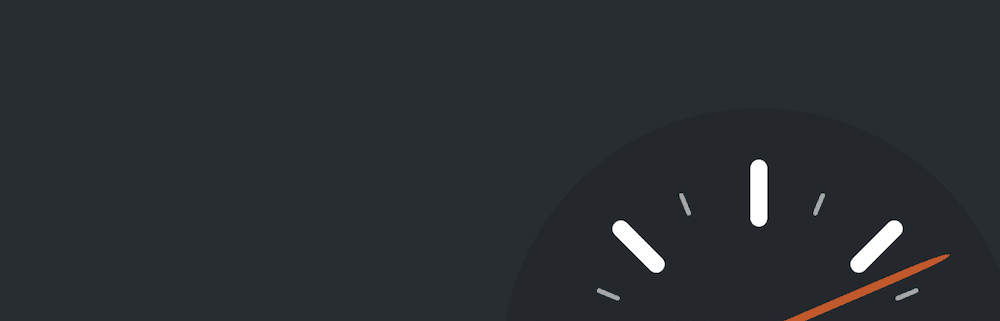
ปลั๊กอินนี้จะนำไฟล์ WordPress 'ไดนามิก' ของคุณและเปลี่ยนเป็นไฟล์ HTML ที่ 'คงที่' ไฟล์ PHP ที่ตัดกันจะหนักและช้าในการเคลื่อนย้าย 'สำเนา' ของ HTML นั้นเบาและจะให้การโต้ตอบในระดับเดียวกันในกรณีส่วนใหญ่ มีอะไรอีกบ้างที่สามารถนำเสนอได้:
- มีสองโหมด: ง่าย และ ผู้เชี่ยวชาญ สิ่งเหล่านี้จะเหมาะกับผู้ใช้ประเภทต่างๆ อันที่จริง ส่วนใหญ่จะเลือกแบบธรรมดาและไม่ต้องหันหลังกลับ
- นอกจากนี้ยังมีตัวเลือก WP-Cache ซึ่งจัดการกระบวนการแคชสำหรับผู้ใช้ที่รู้จัก URL บางรายการ และอื่นๆ มันซับซ้อนกว่าและช้ากว่าตัวเลือกการแคชทั่วไป แต่ยังให้ไดนามิกในระดับที่มากขึ้นเกี่ยวกับเนื้อหาของคุณ
- คุณสามารถเชื่อมต่อเครือข่ายการจัดส่งเนื้อหา (CDN) ที่เข้ากันได้หากคุณใช้เครือข่ายดังกล่าว และ WP Super Cache สามารถใช้ประโยชน์จากฟังก์ชันการทำงานได้
มีอะไรอีกมากมายให้ค้นพบเกี่ยวกับ WP Super Cache แต่วิธีที่ดีที่สุดที่จะค้นพบก็คือการใช้ WP Super Cache ในบทความที่เหลือ เราจะพูดถึงวิธีการทำเช่นนั้น
วิธีการติดตั้งและตั้งค่า WP Super Cache (ใน 3 ขั้นตอน)
WP Super Cache นั้นตรงไปตรงมามาก ซึ่งในหลายกรณีคุณไม่จำเป็นต้องมีบทช่วยสอน อย่างไรก็ตาม มีปลั๊กอินมากกว่าการเลือกโหมดธรรมดาและปล่อยให้อยู่คนเดียว
ขั้นตอนต่อไปจะมีลักษณะดังต่อไปนี้:
- ขั้นตอนการติดตั้ง และวิธีค้นหาหน้าจอการตั้งค่าทั่วไป
- การตั้งค่าขั้นสูง วิธีใช้งาน และตำแหน่งที่จะค้นหา
- การเพิ่ม CDN ในการตั้งค่าของคุณ ซึ่งเป็นทางเลือกที่มีคุณค่า
อย่างไรก็ตาม คุณจะต้องติดตั้งและเปิดใช้งานปลั๊กอินก่อนสิ่งอื่นใด มาจัดการกับเรื่องนี้กันก่อน
1. ติดตั้งปลั๊กอินและค้นหาการตั้งค่าทั่วไป
ในตอนเริ่มต้น คุณจะต้องติดตั้งและเปิดใช้งานปลั๊กอิน WP Super Cache เนื่องจากฟรี คุณทำได้โดยตรงจากแดชบอร์ด WordPress เรามีคำแนะนำในเชิงลึกเกี่ยวกับวิธีการทำเช่นนี้โดยไม่ยุ่งยาก
เมื่อปลั๊กอินใช้งานได้บนไซต์ของคุณแล้ว ให้ไปที่หน้าจอการตั้งค่า > WP Super Cache:
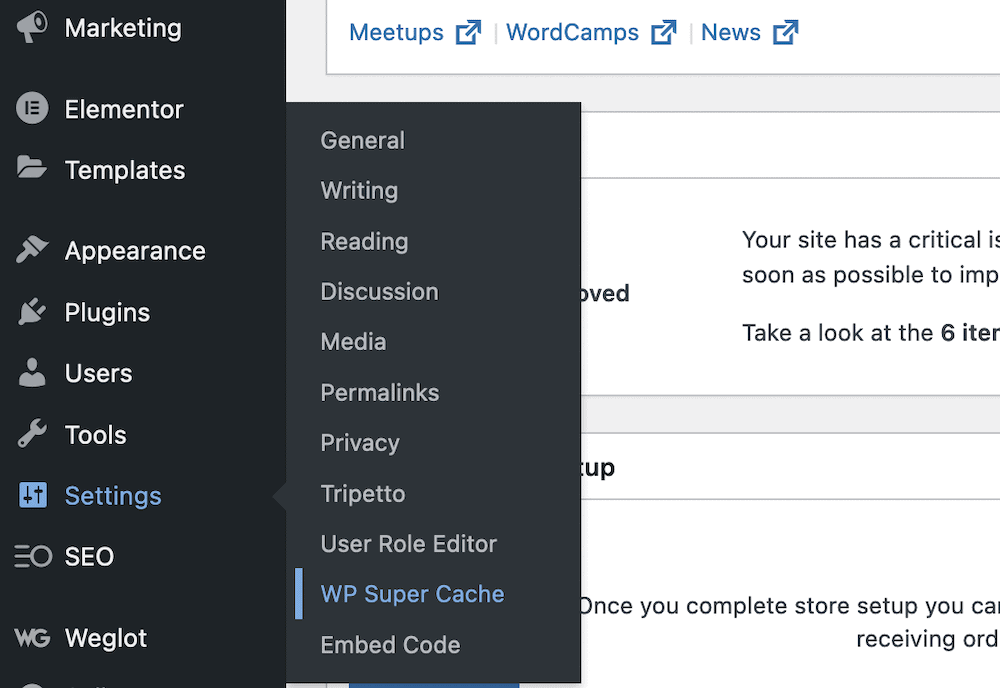
คุณจะปรากฏขึ้นบนแท็บ ง่าย ปุ่มตัวเลือกแรกที่นี่จะให้ตัวเลือกแก่คุณในการเปิดหรือปิดการแคช:
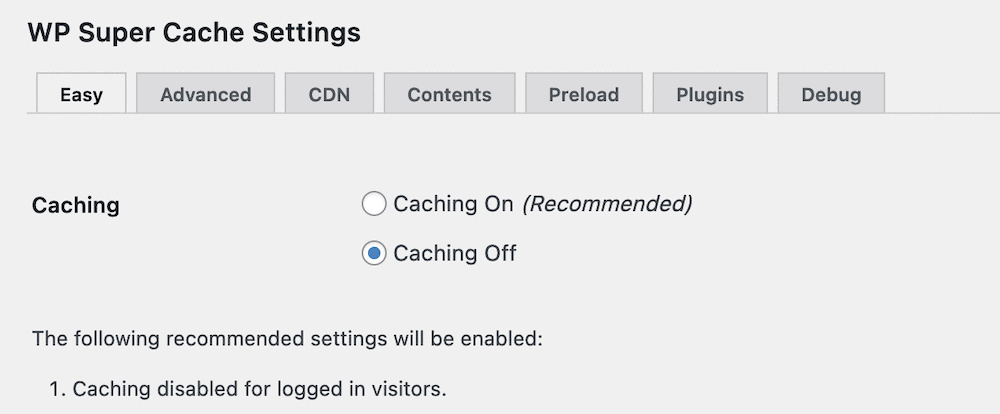
อย่างไรก็ตาม เราขอแนะนำให้คุณเก็บสิ่งนี้ไว้เป็น ปิด ไว้ก่อน เนื่องจากคุณจะต้องปรับแต่งการตั้งค่าที่จำเป็นและเกี่ยวข้องทั้งหมดก่อนที่จะเหนี่ยวไก เมื่อพูดถึงเรื่องนี้เราสามารถดูได้ในหัวข้อถัดไป
2. การปรับแต่งการตั้งค่าขั้นสูง WP Super Cache
หน้าจอการตั้งค่าหลักที่แท้จริงสำหรับ WP Super Cache คือแท็บขั้นสูง มีเกือบทุกตัวเลือกที่คุณต้องการ แต่ต้องใช้ล้อเลื่อนของคุณอย่างหนัก:
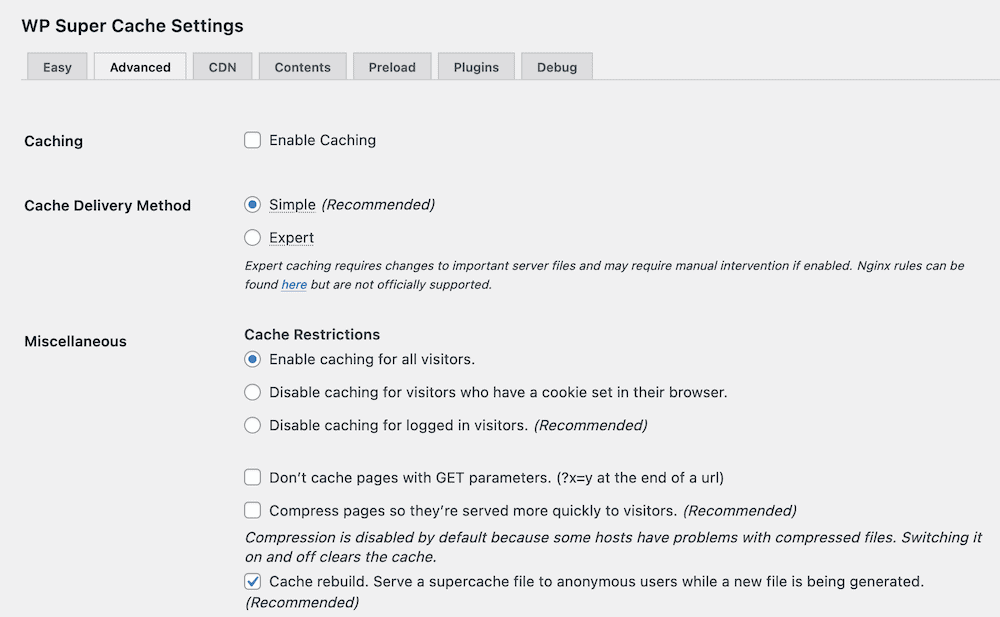
ตัวเลือกสองสามอันดับแรกนั้นเข้าใจง่าย มีตัวเลือกในการเปิดการแคช จากนั้นเลือกวิธีการจัดส่งที่เหมาะสม:
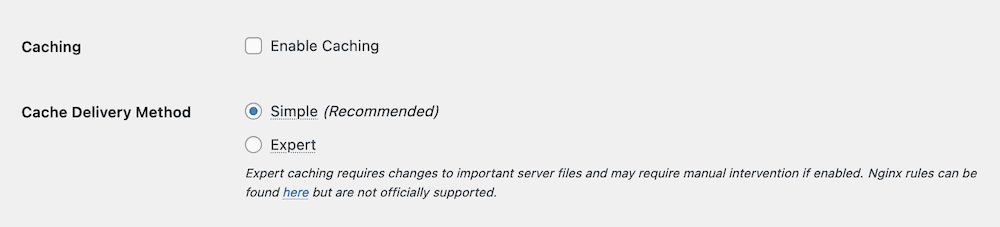
ความแตกต่างระหว่างวิธีการจัดส่งอาจซับซ้อน แต่ Simple ใช้ PHP เพื่อให้บริการไฟล์แคช ในขณะที่ Expert จะใช้ไฟล์ . .htaccess หรือกฎ Nginx ของคุณ นอกจากนี้ยังช่วยให้มีตัวเลือกอื่น ๆ อีกสองสามตัวในการใช้ประโยชน์
หากคุณใช้ลิงก์ถาวรที่กำหนดเอง คุณอาจไม่จำเป็นต้องแก้ไขไฟล์ในเซิร์ฟเวอร์ของคุณ อย่างไรก็ตาม โหมด ผู้เชี่ยวชาญ ยังคงต้องใช้ความรู้ด้านเทคนิคเพื่อนำไปใช้ได้ดี แม้ว่าจะเร็วกว่า แต่ข้อเสียก็อาจมีค่ามากกว่าผลบวก คำแนะนำของเราคือการใช้โหมด Simple เว้นแต่คุณจะสะดวกที่จะใช้งานภายในไฟล์ของ WordPress
สำหรับส่วนอื่นๆ ในหน้าจอ ขั้นสูง มาดูส่วนอื่นๆ กัน
เบ็ดเตล็ด
ส่วนนี้จะช่วยคุณกำหนดว่าการแคชทำงานอย่างไรสำหรับผู้ใช้ที่แตกต่างกัน แนวทางที่แนะนำคือการปิดใช้งานการแคช (และฟังก์ชันที่เกี่ยวข้อง) สำหรับผู้ใช้ที่ลงชื่อเข้าใช้ไซต์ของคุณ เนื่องจากฟังก์ชันไดนามิกมีความสำคัญสำหรับพวกเขา
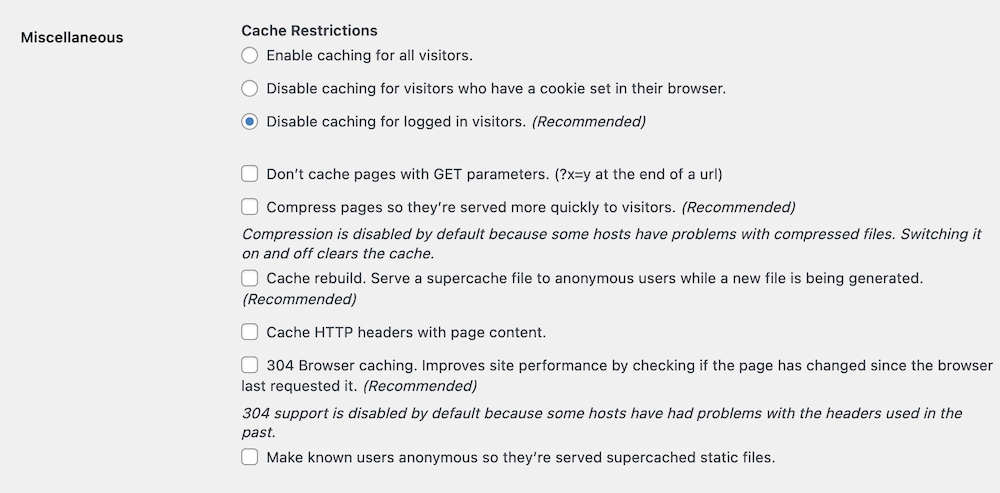
ปลั๊กอินทำงานได้ดีในการจดบันทึกตัวเลือกที่คุณควรทำเครื่องหมาย – ทุกอย่างที่ระบุว่า แนะนำ เป็นความคิดที่ดี ต่อไปนี้คือรายการตัวเลือกอย่างรวดเร็ว:
- ปิดใช้งานการแคชสำหรับผู้ใช้ที่เข้าสู่ระบบ
- บีบอัดหน้าเพื่อให้บริการแก่ผู้เยี่ยมชมได้เร็วขึ้น
- สร้างแคชใหม่
- 304 แคชเบราว์เซอร์
สำหรับการตั้งค่าอื่นๆ ตัวเลือกเดียวที่คุณตั้งค่าไว้คือ Don't Cache Pages with GET Parameters หน้าประเภทนี้จะแสดงผลตามผู้ใช้แต่ละคน ดังนั้น คุณจะต้องรักษาลักษณะไดนามิกของเนื้อหานี้

จากที่นี่ คุณสามารถย้ายไปยังส่วน ขั้นสูง
ขั้นสูง
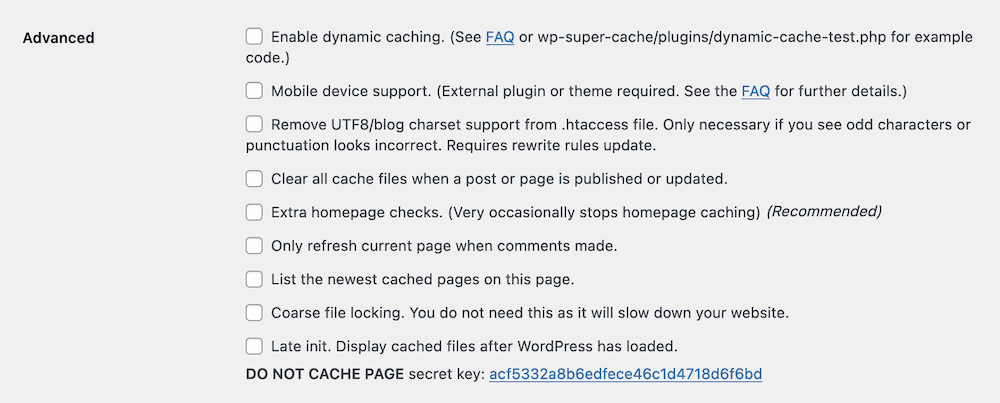
มีเพียงตัวเลือกเดียวที่แนะนำสำหรับการตั้งค่าที่นี่: การตรวจสอบหน้าแรกพิเศษ อย่างไรก็ตาม มีการตั้งค่าเพิ่มเติมอื่นๆ ที่เราแนะนำให้คุณพิจารณา:
- เปิดใช้งานการแคชแบบไดนามิก สิ่งนี้จะสร้างเนื้อหาในรูปแบบคงที่ เช่น โฆษณาและตัวนับการแชร์ หรือตัวนับ Hit หากคุณอาศัยอยู่ในยุค 90
- ล้างไฟล์แคชทั้งหมดเมื่อมีการเผยแพร่หรืออัปเดตโพสต์หรือเพจ การตั้งค่านี้จะล้างแคชของคุณโดยอัตโนมัติเมื่อคุณทำการเปลี่ยนแปลงในโพสต์หรือหน้าสด จะช่วยให้ผู้ใช้ปลายทางเห็นเนื้อหาที่เป็นปัจจุบันมากกว่าเนื้อหาเก่า
- รีเฟรชหน้าปัจจุบันเฉพาะเมื่อมีการแสดงความคิดเห็น ในลักษณะเดียวกันกับด้านบน การตั้งค่านี้จะช่วยให้ผู้เยี่ยมชมเห็นสถานะปัจจุบันของส่วนความคิดเห็นของคุณ แทนที่จะเป็นเวอร์ชันเก่า
เมื่อรวมกันแล้ว วิธีนี้จะช่วยให้คุณส่งเนื้อหาล่าสุดได้แม้จะใช้ไฟล์ HTML แบบคงที่ก็ตาม อย่างไรก็ตาม คุณจะต้องดูด้วยว่าจัดเก็บไฟล์ไว้ในแคชนานแค่ไหน ซึ่งเป็นหัวข้อของหัวข้อถัดไป
เวลาหมดอายุและการเก็บขยะ
พูดง่ายๆ ก็คือ ส่วนนี้จะช่วยคุณกำหนดว่าเมื่อใดที่ WP Super Cache จะค้นหาเนื้อหาเก่าที่จะมาแทนที่ในเว็บไซต์ของคุณ ด้วยการตั้งค่าในส่วน ขั้นสูง คุณจะลดความจำเป็นในการตอบกลับตัวเลือกเหล่านี้มากเกินไป อย่างไรก็ตาม พวกเขายังคงมีจุดประสงค์
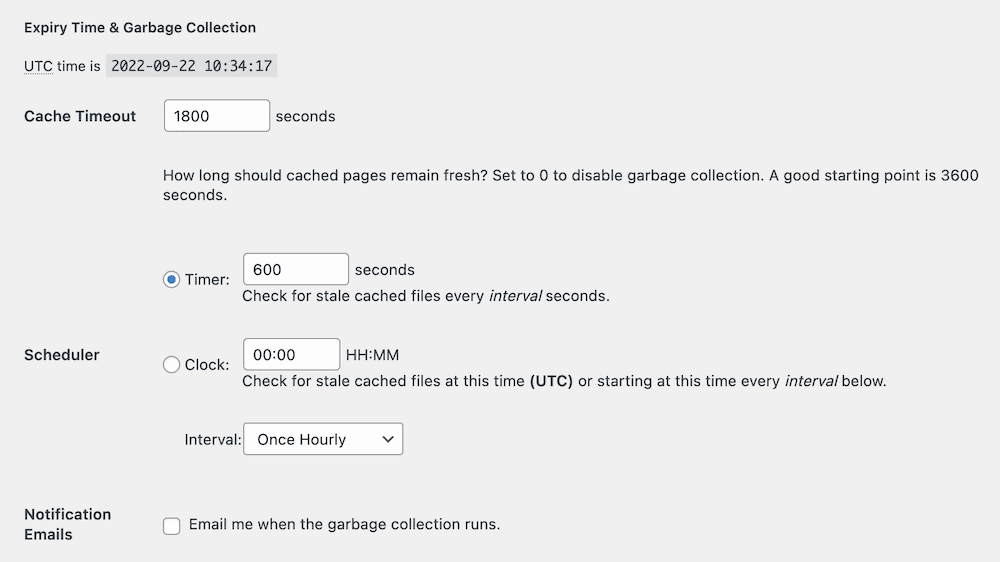
ค่าเริ่มต้นคือการจัดเก็บไฟล์แคชไว้ 30 นาที จากนั้นจึงสร้างเวอร์ชันใหม่ ตามคำแนะนำเครื่องมือในบันทึกหน้าจอการตั้งค่า คุณสามารถชนได้ถึงหนึ่งชั่วโมง (หรือ 3,600 วินาที) โดยไม่มีปัญหา
คุณยังมีการตั้งค่าเพิ่มเติมเพื่อปรับระยะเวลาการตรวจสอบ ตัวอย่างเช่น คุณสามารถใช้เวลาแทนวินาที และตั้งค่าภายในอื่นได้ อย่างไรก็ตาม เราขอแนะนำให้คุณปล่อยไว้เป็นค่าเริ่มต้น เนื่องจากจะทำงานได้ดีกับไซต์ส่วนใหญ่
ชื่อไฟล์ที่ยอมรับและ URI ที่ถูกปฏิเสธ
ส่วนสุดท้ายนี้ให้คุณเลือกประเภทไฟล์ เพจ และโพสต์ที่คุณไม่แคช
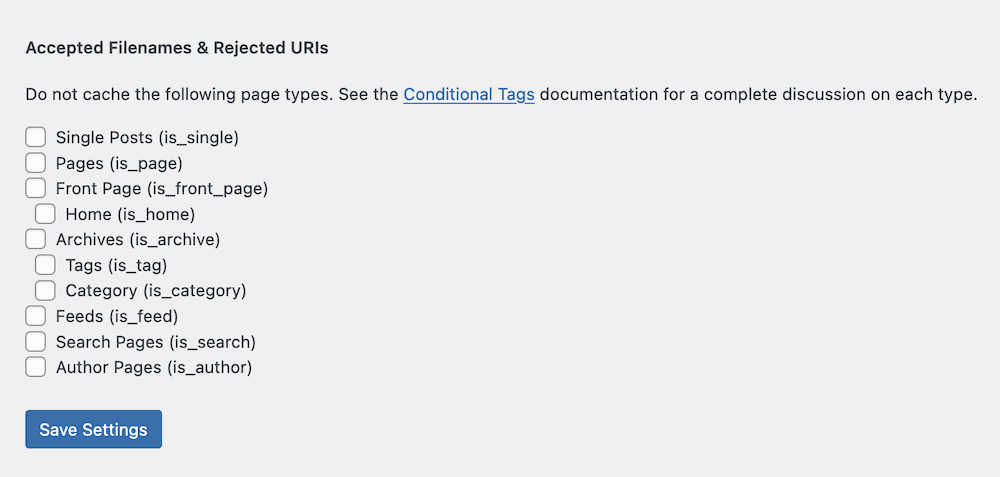
ประเภทไฟล์ที่คุณเลือกที่นี่จะไม่ซ้ำกันกับความต้องการของคุณ อย่างไรก็ตาม หลักการที่ดีคือต้องแน่ใจว่าคุณแคชเนื้อหาที่ 'ถาวร' มากกว่า - หน้าและโพสต์เป็นสองตัวอย่างที่ดี หน้าผู้เขียน จะปลอดภัยในการแคชด้วย
อย่างไรก็ตาม คุณอาจไม่ต้องการแคชหน้าแบบไดนามิกบางหน้า เช่น การชำระเงินหรือฟีด เนื่องจากคุณจะต้องนำเสนอเนื้อหาล่าสุดและยิ่งใหญ่ที่สุด หากผู้ใช้เห็นข้อมูลเก่าโดยไม่จำเป็น อาจทำให้ความสามารถในการใช้งานเว็บไซต์และประสบการณ์โดยรวมลดลง
คุณยังได้รับตัวเลือกที่จะไม่แคช 'สตริง' บางอย่าง มีฟิลด์ที่แตกต่างกันสองสามฟิลด์สำหรับคุกกี้และสตริง URL พร้อมด้วยตัวเลือกในการแคชชื่อไฟล์บางชื่อ เสมอ ซึ่งจะดีสำหรับเนื้อหาที่มีวันที่ใน URL เป็นต้น
ดังนั้น คุณเลือกที่จะไม่แคชหน้าและโพสต์เหล่านั้นได้ อย่างไรก็ตาม หากคุณเพิ่มชื่อไฟล์ลงในช่อง Always Cache Filenames การดำเนินการนี้จะแทนที่การตั้งค่าใดๆ ที่คุณทำไว้ที่อื่น มันให้ระดับความยืดหยุ่นแก่ WP Super Cache สำหรับผู้ใช้ขั้นสูง ในขณะที่คุณสามารถทำสิ่งต่าง ๆ ให้ง่ายขึ้นได้หากการแคชทำให้คุณรู้สึกหนักใจ
3. เปิดใช้งาน CDN หากคุณใช้ One
WP Super Cache ยังสามารถทำงานกับ CDN จำนวนหนึ่ง เพื่อช่วยให้คุณส่งเนื้อหาไซต์ที่รวดเร็วและสม่ำเสมอให้กับผู้ใช้ไม่ว่าจะอยู่ที่ใด คุณจะพบการตั้งค่าที่เกี่ยวข้องในหน้าจอ การ ตั้งค่า > WP Super Cache > CDN :
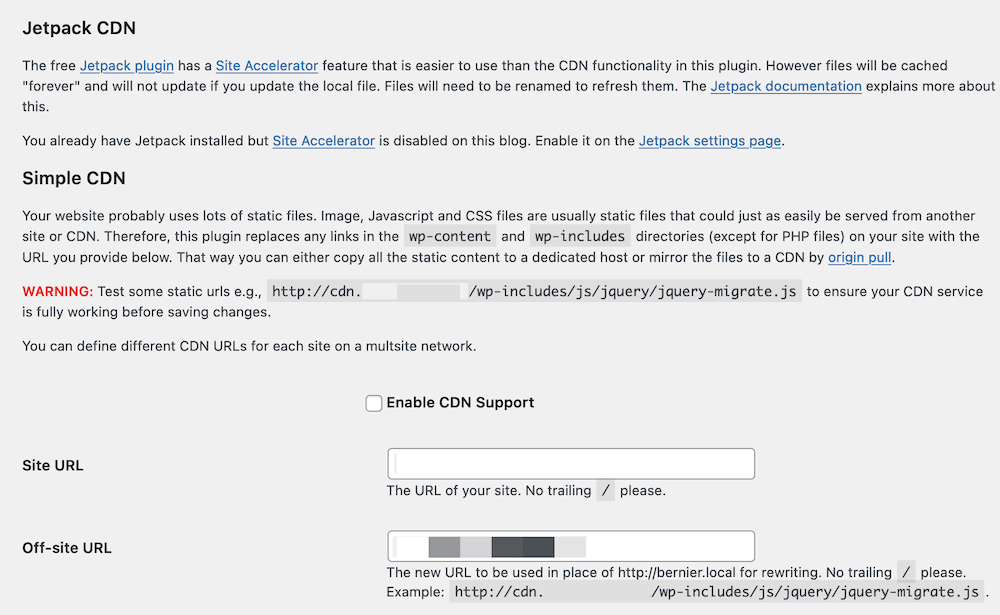
นี่อาจเป็นส่วนทางเทคนิคส่วนใหญ่ของการใช้ปลั๊กอินแคช และมีขั้นตอนการตั้งค่าที่แตกต่างกันสำหรับ CDN ต่างๆ ตัวอย่างเช่น Cloudflare ไม่ได้ใช้ URL นอกไซต์หรือโซน ต่อ se ซึ่งเป็นข้อกำหนดที่นี่ อย่างไรก็ตาม โซลูชันเช่น KeyCDN ทำได้
คำแนะนำของเราคือตรวจสอบกับฝ่ายสนับสนุนสำหรับ CDN ที่คุณเลือก พวกเขาจะสามารถบอกคุณได้ว่าเข้ากันได้กับ WP Super Cache หรือไม่ และนำคุณไปสู่คำแนะนำที่ถูกต้องในการตั้งค่า โดยรวมแล้ว หากคุณมีโซนของ URL นอกไซต์ คุณจะต้องป้อนข้อมูลนั้นลงในฟิลด์ที่เกี่ยวข้องและบันทึกการเปลี่ยนแปลงของคุณ
วิธีล้างแคชโดยใช้ WP Super Cache
เพื่อให้สอดคล้องกับส่วนที่เหลือของ WP Super Cache การล้างแคชของคุณเองจึงเป็นเรื่องง่าย มีสองปุ่มให้เลือก มีหนึ่งในหน้าจอการ ตั้งค่า > WP Super Cache > Easy ใต้ส่วน Delete Cached Pages :
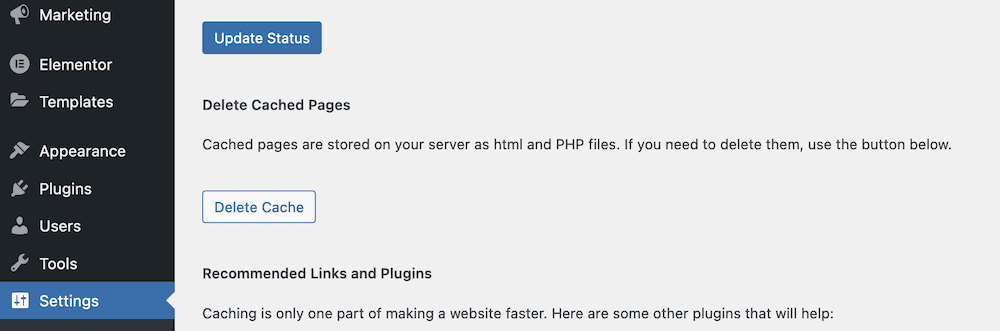
ตำแหน่งที่เข้าถึงได้มากขึ้นอยู่ภายในแถบเครื่องมือผู้ดูแลระบบ WordPress คุณจะเห็นลิงก์ ลบแคช หากคุณคลิกที่นี่ คุณจะเริ่มกระบวนการ:
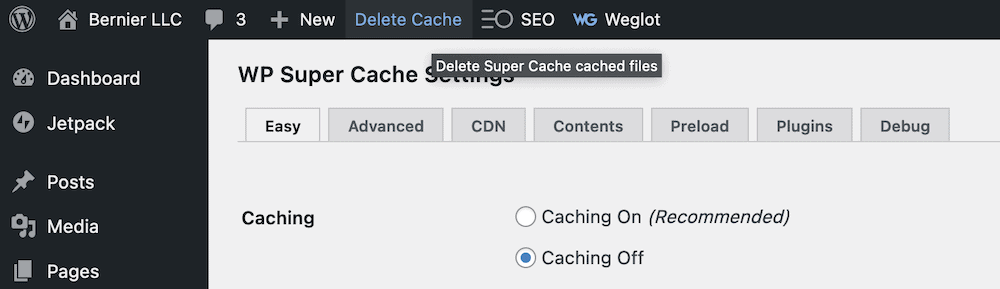
คุณจะใช้ตัวเลือกนี้ในบางครั้งเมื่อคุณเห็นข้อมูลเก่าหรือเนื้อหาที่ส่วนหน้าของไซต์ของคุณ ในกรณีส่วนใหญ่ คุณไม่จำเป็นต้องรีเฟรชหรือลบแคช อย่างไรก็ตาม คุณควรทำเช่นนี้หลังจากที่คุณติดตั้งสิ่งใหม่ๆ บนไซต์ของคุณ หรืออัปเดตการออกแบบ
บทสรุป
เว็บไซต์ด่วนที่โหลดได้อย่างสม่ำเสมอสำหรับผู้ใช้ทุกคนควรใช้การแคช ซึ่งจะสร้างพื้นที่จัดเก็บชั่วคราวสำหรับไฟล์ที่เซิร์ฟเวอร์ส่งเป็นประจำ ในทางกลับกัน การทำเช่นนี้อาจทำให้ไซต์ของคุณเร็วขึ้น เนื่องจากมีการดำเนินการ ดึงข้อมูล และแสดงน้อยลง
ปลั๊กอินแคชของ WordPress ช่วยในการติดตั้งบนเว็บไซต์ของคุณ และ WP Super Cache ก็เป็นหนึ่งในปลั๊กอินที่ดีที่สุด มีตราประทับการอนุมัติของ Automattic และให้ตัวเลือกที่เกือบจะในคลิกเดียว (โดยใช้โหมด ง่าย ๆ ) เพื่อใช้ฟังก์ชันการแคชพลังงาน อย่างไรก็ตาม สำหรับผู้ใช้ขั้นสูง มีขอบเขตมากมายให้คนจรจัด คุณยังสามารถเพิ่ม CDN ของคุณเองเพื่อช่วยเชื่อมต่อเครื่องมือประหยัดความเร็วทั้งหมดของคุณ
คุณมีคำถามเกี่ยวกับการใช้ WP Super Cache หรือไม่? ถามออกไปในส่วนความคิดเห็นด้านล่าง!
